Sådan deaktiveres sløring på login-skærm i Windows 11
Du kan deaktivere sløring på login-skærmen i Windows 11, hvis du ikke kan lide denne effekt. Windows 11 har arvet det fra sin forgænger, som har det samme udseende og følelse siden 2019.
Reklame
Microsoft bruger sløringseffekten til login-skærmen for at få dig til at fokusere på din adgangskode og andre legitimationsoplysninger. For at forhindre distraktion vises login-skærmbilledets baggrund med akrylsløring. Denne stil følger også det flydende design-paradigme, som Microsoft aktivt bruger i disse dage.

Hvis du foretrækker at have et klart udseende login-baggrundsbillede, er der et par metoder til at deaktivere sløring. Du kan aktivere en speciel gruppepolitikindstilling, som også har en tilsvarende tweak i registreringsdatabasen. Du kan også deaktivere gennemsigtighedseffekter på Windows 11. Dette vil også fjerne sløring fra login-skærmen for din brugerkonto. Lad os gennemgå disse metoder.

For at deaktivere sløringseffekten på login-skærmen i Windows 11 skal du gøre følgende.
Deaktiver sløring på loginskærm i Windows 11
- Trykke Vinde + R og type
regeditind i boksen Kør for at åbne Registreringsredaktør. - Naviger til følgende gren:
HKEY_LOCAL_MACHINE\SOFTWARE\Policies\Microsoft\Windows\System. Hvis denne nøgle ikke er til stede på din enhed, skal du oprette den manuelt. - Til højre skal du oprette en ny 32-bit DWORD-værdi med navnet
Deaktiver AcrylicBackgroundOnLogon.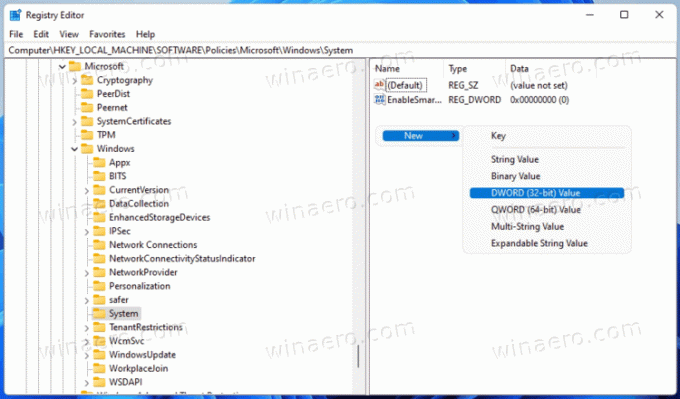
- Indstil dens værdidata til 1 for at deaktivere sløringseffekten.

Du er færdig. Nu kan du logge ud fra Windows 11 og se ændringen i handling. Baggrunden for login-skærmbilledet bliver ikke længere sløret.
Den gennemgåede metode er velegnet til alle udgaver og versioner af Windows 11.
Download registreringsdatabasen filer
For at spare dig lidt tid har jeg forberedt REG-filer, der er klar til brug. Ved at bruge dem kan du aktivere eller deaktivere sløring med et par klik.
- Download følgende ZIP-arkiv.
- Udpak dets indhold til enhver mappe efter eget valg, f.eks. lige til skrivebordet.
- Dobbeltklik på filen
Deaktiver sløringseffekt på loginskærm Background.regog bekræft UAC-prompten for at deaktivere sløring. - Når som helst senere kan du fortryde ændringen ved hjælp af den medfølgende
Aktiver sløringseffekt på loginskærm Background.regfil.
Det var nemt.
Men hvis du kører en avanceret udgave af Windows 11, såsom Pro, Education eller Enterprise, kan du bruge Lokal gruppepolitik editor app. Det er et nyttigt værktøj til at ændre mange muligheder i OS. Du kan bruge den til at deaktivere akrylslør-effekten på login-skærmen i Windows 11.
Deaktiver akrylsløring på loginskærm i gruppepolitik
- Tryk på Vinde + R genvejstaster for at åbne dialogboksen Kør og skrive
gpedit.msc.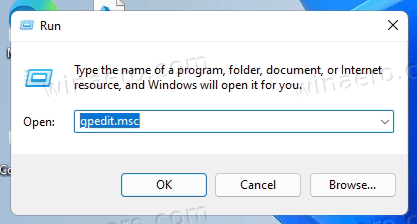
- Til venstre skal du navigere til Computerkonfiguration\Administrative skabeloner\System\Logon.
- Til højre skal du dobbeltklikke på Vis tydelig logonbaggrund politik mulighed.

- Indstil den til Aktiveret i det næste dialogvindue.

- Klik ansøge og Okay.
Du er færdig. Sløringseffekten er nu deaktiveret.
Endelig, som ovenfor nævnt, vil blot deaktivering af gennemsigtighedseffekt for din brugerkonto også fjerne den slørede stil på login-skærmen. I Windows 11 er det en del af gennemsigtighedseffekterne.
Deaktiver sløring for Windows 11 login-skærmens baggrund med gennemsigtighed
- Åbn Indstillinger app ved at trykke på Vinde + jeg genvejstast.
- Klik på Personalisering sektion i venstre side.
- Til højre skal du klikke på Farver knap.

- Sluk for Gennemsigtighedseffekter skifte mulighed.
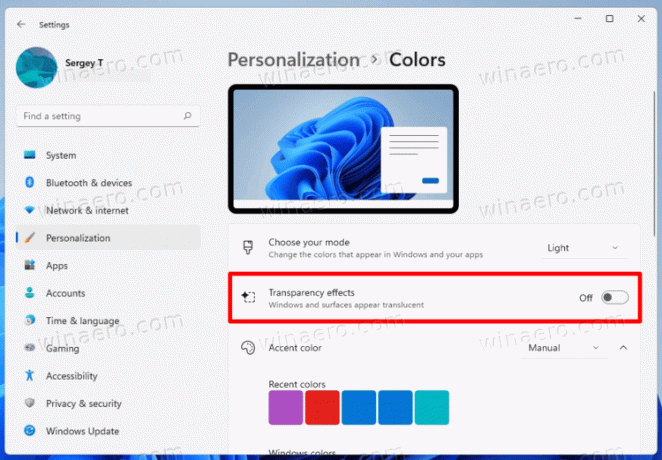
Dette vil straks få ekstra visuelle effekter i Windows 11 sammen med akryl-sløringen til login-skærmen.
Den åbenlyse ulempe ved denne metode er, at din Start-menu og proceslinje vil se mindre fancy ud. De vil sammen med hurtige indstillinger og meddelelsescenter-udfald vises i den uigennemsigtige farve. Det ændrer også, hvordan kontekstmenuen og indstillinger ser ud på skærmen. Hvis du har det fint med denne ændring, kan du holde dig til gennemsigtighedsindstillingen. Ellers skal du gå med gruppepolitikken tweak.
Det er det.
